インスタグラムの「消えるメッセージ」を使いこなそう!

インスタグラムは新機能が定期的に追加される度に、ユーザーの使用環境は向上し続けているサービスです。
こんにちは。白石ふくです。 追加され続ける新機能を追いかけるのは嬉しい反面、インスタグラムラバーのみなさんでもアンテナを張り続けるのはちょっと大変だなと感じることもありますよね。 でも、そこはしっかり使用方法を把握しておきたいところ。
今回は、バージョン10.0にアップデートされたタイミングで追加された「消えるメッセージ」機能の概要とその使用方法についてご紹介します。 使用時の注意点などをご紹介していますので、ぜひ参考にしてみてください!
消えるメッセージとは
「消えるメッセージ」とは、インスタグラムのダイレクトメッセージ上で使用できる新機能です。 受け取った人はメッセージを一度開封すると再度閲覧することはできず、受信した写真や動画、テキストメッセージが完全に削除されます。
消えるメッセージ機能の使い方
メッセージを送信する
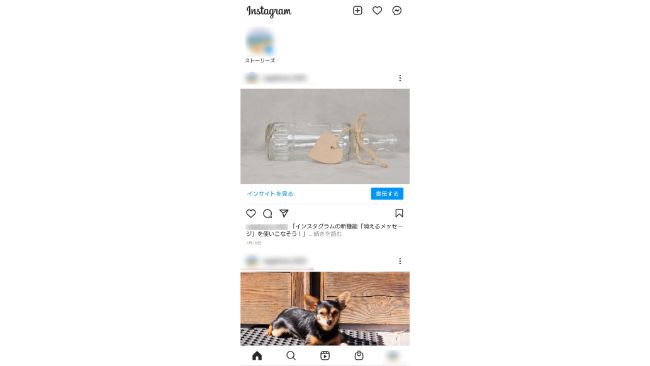
まず、インスタグラムアプリを起動して画面を右にスワイプし、メッセージのリスト画面を表示します。
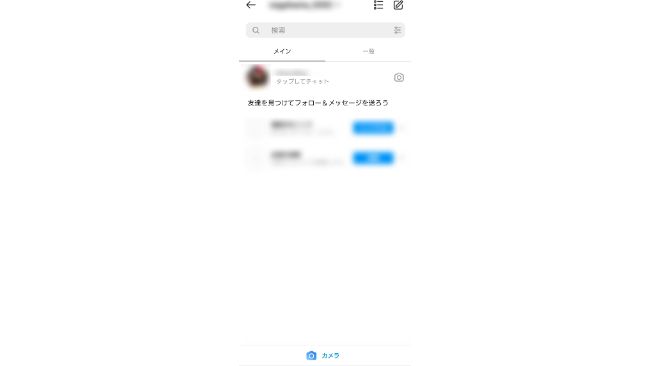
メッセージを送りたい相手を選択します。
なお、複数人を選択して個別にメッセージを送信、またはグループを作成してグループ宛に送信することができます。
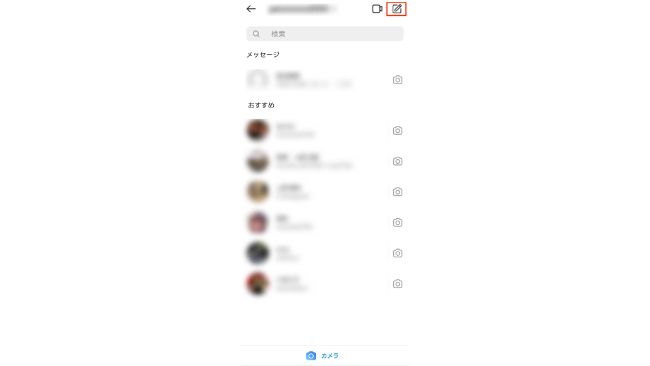
グループを作成して送信する場合は、画面右上のアイコンをタップしてください。
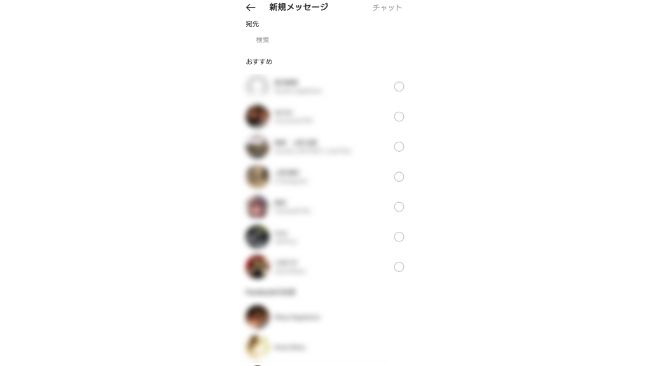
グループのメンバーを選択するだけで、作成することが可能です。
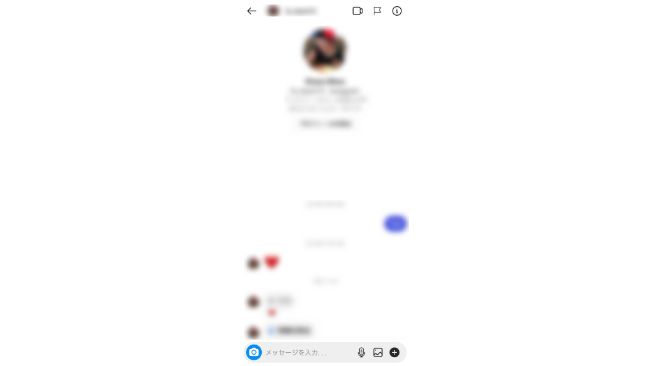
通常のメッセージ画面の場合は、背景が白色になります。消えるメッセージ機能を使用したい場合は、メッセージを入力する窓の少し上からスワイプすることで、簡単に切り替えられます。
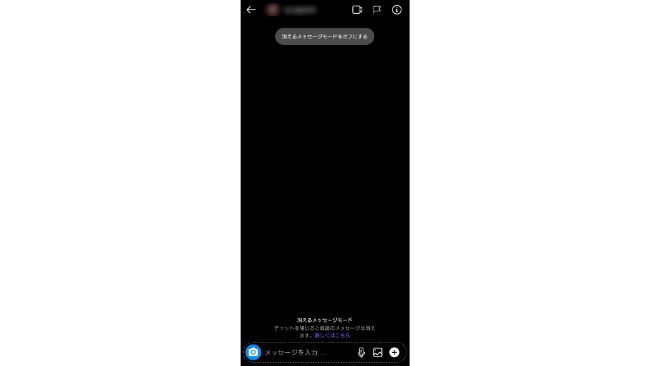
背景が黒色になると、消えるメッセージ機能を使用できるようになります。なお、グループでは使用できないので利用する際は個別で行うようにしましょう。
消えるメッセージ機能にすると、相手も自動的に切り替わるのでお互いに切り替える必要はありません。
なお、消えるメッセージ機能をオフにしたい場合は、画面上部にある「消えるメッセージモードをオフにする」をタップするだけで通常に切り替えが可能です。
メッセージを確認する
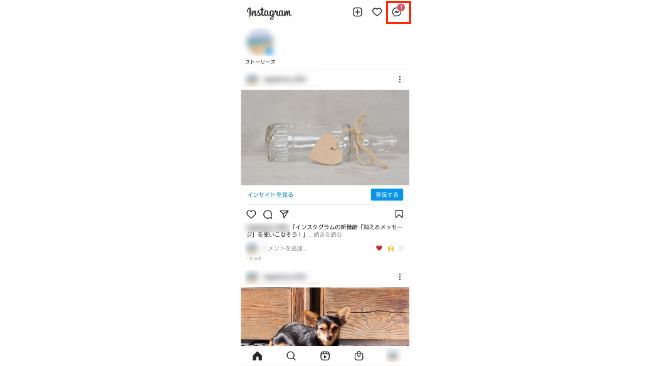
メッセージを受信すると、タイムライン画面の右上通知が表示されますのでタップしてください。
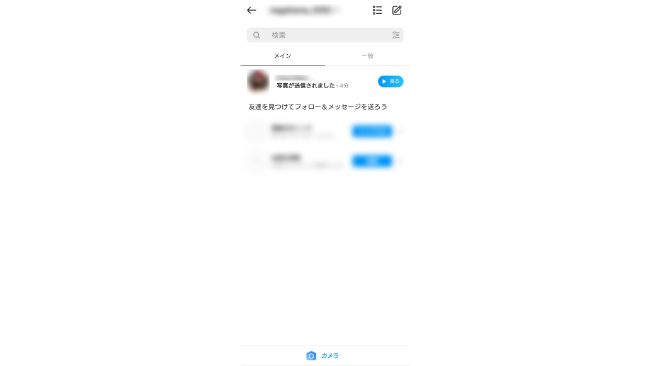
メッセージ画面が表示され、受信したメッセージを確認することができます。
一度開封すると、再度メッセージを閲覧することはできませんので注意してください。
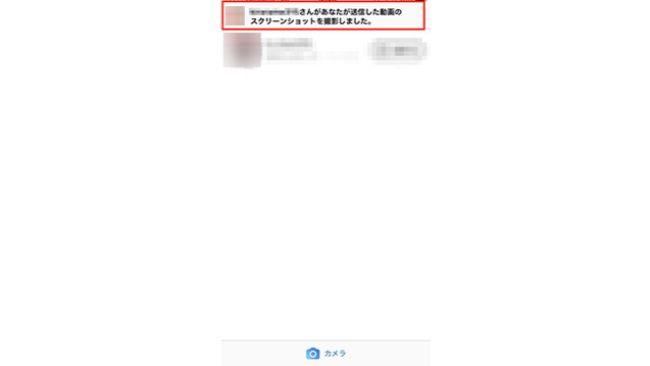
受信者がメッセージ閲覧中にスクリーンショットを撮影すると、メッセージ送信者に「スクリーンショットが撮影されました」という通知されます。
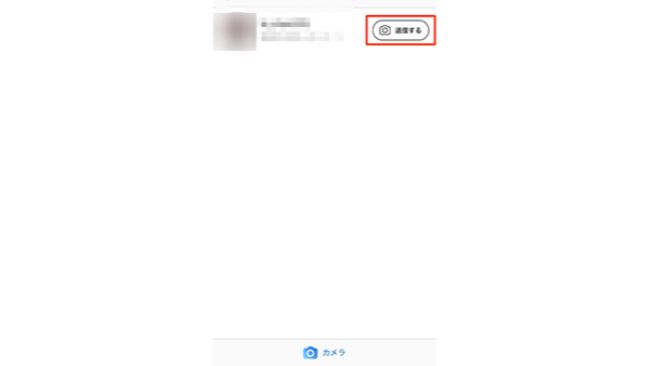
メッセージに返信する場合は「返信する」をタップします。
「返信する」をタップして作成したメッセージも「消えるメッセージ」として送信されます。
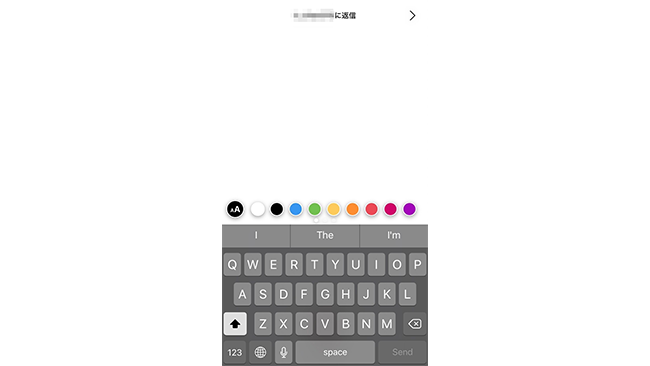
写真や動画を撮影して返信することはもちろん、撮影画面を右にスワイプするとテキストを送信することも可能です。
使用時の注意点
「消えるメッセージ」で送信された写真や動画は一度開封されると完全に削除されるため、保存されたくないような写真や動画を送信する際に最適です。
しかし、受信者が開封時にスクリーンショットを撮影すれば保存されてしまいます。 スクリーンショットが撮影されるとメッセージ送信者に通知されますが、保存されてしまっては送信者はどうすることもできません。
消えるメッセージだからと言って、後々自分が困るようなコンテンツを軽率に送信しないように注意してください。
まとめ
「消えるメッセージ」機能は、一見、企業アカウントでは使い所のないように感じる機能ですが、使い方しだいでは企業アカウントでもこの機能を活用することができます。
例えば、キャンペーンでクーポンを発行する際に使いまわしを防止するための対策として使用したり、プレゼント当選者の住所などの個人情報取得時にこの機能を使用してダイレクトメッセージを送信してもらう用途が考えられます。
記事内の注意点でも記載しましたが、メッセージが消えるからと言って安心してはいけません。 インターネットを使用する上でのモラルは、自己防衛のためにもしっかり遵守するようにしましょう。
消えるメッセージ機能をまだ使ったことがない方は、この機会にぜひ試してみてはいかがでしょうか。
以上、白石ふくでした。


